oppo手机充电的时候是有一个充电提示音设置的,包括什么时间充电完成,有没有充上电我们都可以通过这个提示音来知道,几今天校小编就来将oppo手机充电提示音开启方法分享给大家,一起来看看吧。
oppo手机充电提示音在哪设置 oppo手机充电提示音开启方法
1、打开Breeno指令,
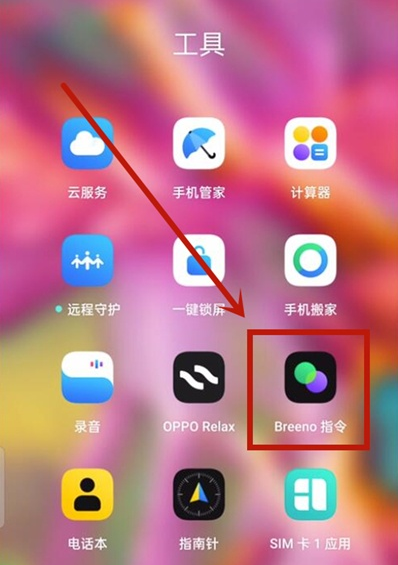
2、点击【自动指令】,点击【+】,创建新的指令,
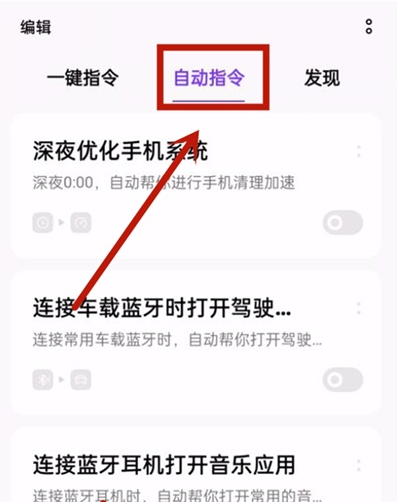
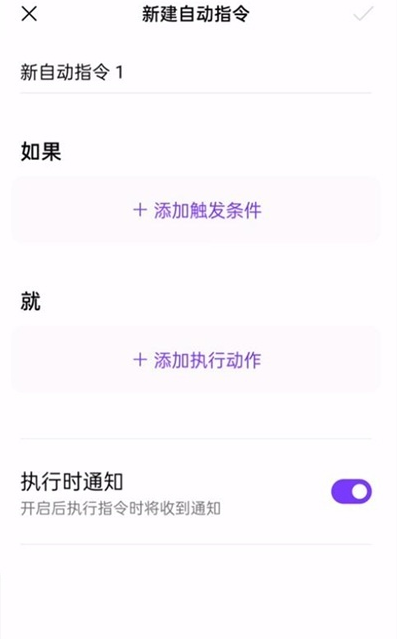
3、按需求编辑完成后点击右上角【√】即可创建充电提示音。
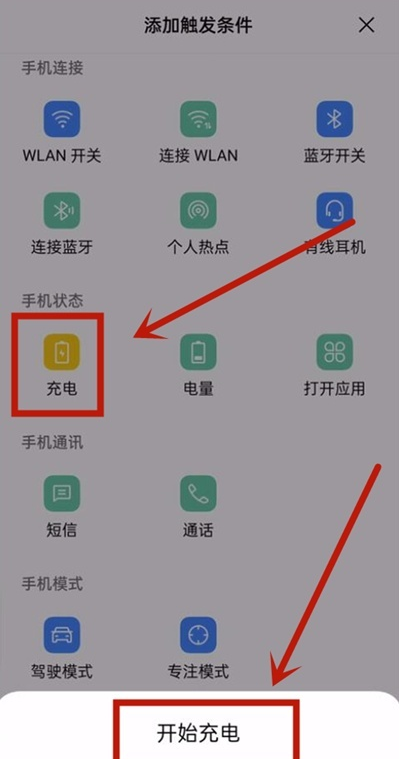
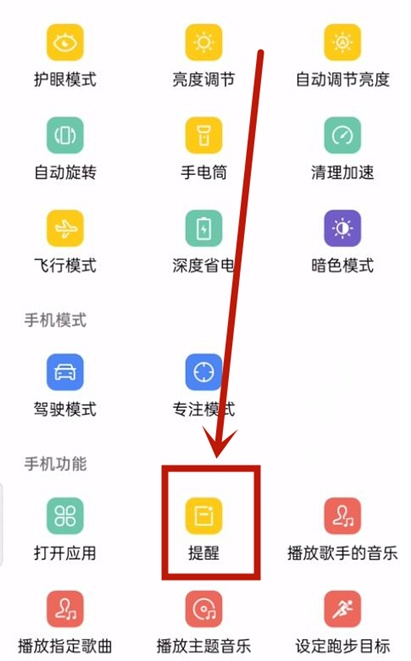
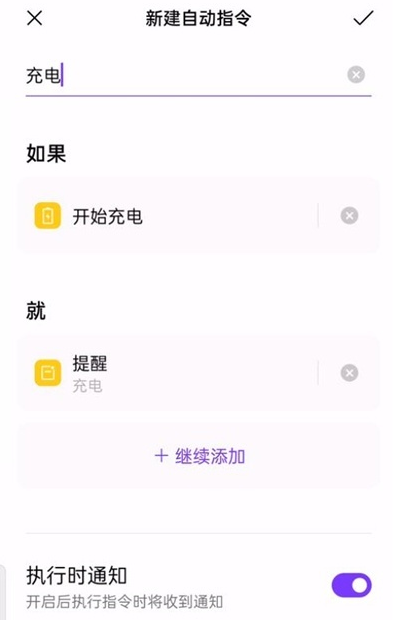
4、打开手机设置,在设置中将Breeno指令通知打开,
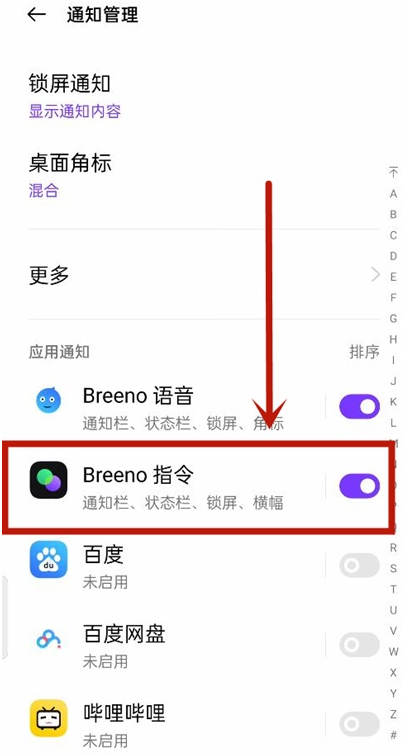
5、点击【提醒】,进入后可设置通知铃声。
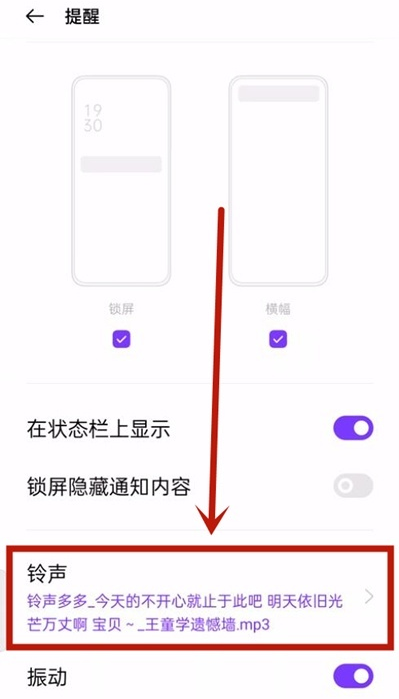
以上就是oppo手机充电提示音开启方法介绍,更多精彩教程尽在ZI7下载站!

107.42MB
点击查看
27.93MB
点击查看
46.32MB
点击查看
50.75MB
点击查看
36.86MB
点击查看
117.32MB
点击查看